Utilizați instrumentele de pe fila Revizuire din Visio pentru a adăuga și a vizualiza comentarii într-un desen.
Adăugarea comentariilor
Puteți adăuga comentarii la forme și la întreaga pagină. Atunci când adăugați comentarii la o formă, acestea rămân cu forma, chiar dacă aceasta este mutată. Comentariile apar și în browser atunci când diagrama este salvată ca desen web în SharePoint.
-
Selectați forma la care doriți să adăugați un comentariu sau faceți clic pe o zonă necompletată din pagină, astfel încât să nu fie selectat nimic pentru a adăuga un comentariu la pagină.
-
Pe fila Revizuire , în grupul Comentarii , faceți clic pe Comentariu nou și tastați comentariul.

Pentru a citi un comentariu, faceți clic pe pictograma comentariu de lângă formă sau din colțul paginii. Se deschide comentariul. Pentru a închide comentariul, faceți clic pe o zonă necompletată din pagină.
Puteți șterge comentariul făcând clic pe pictograma Ștergere (X) din colțul din dreapta sus.
Vizualizarea tuturor comentariilor și răspunsurilor
Deschideți panoul Comentarii pentru a păstra comentariile și răspunsurile deschise alături de diagramă.
-
Pe fila Revizuire , în grupul Comentarii , faceți clic pe Panoul Comentarii.
Puteți să editați și să răspundeți la comentariile existente și să adăugați comentarii noi în Panoul Comentarii. În browser, puteți să adăugați și să editați comentarii în panoul Comentarii, chiar dacă Visio nu este instalat pe computer.
Unde este Urmărire marcaj?
Dacă sunteți obișnuit să utilizați Urmărire marcaj cu echipa dvs., îl puteți adăuga în panglică.
-
Faceți clic pe Fișier > Opțiuni.
-
În caseta de dialog Opțiuni Visio , faceți clic pe Particularizare panglică.
-
În lista verticală Alegere comenzi de la , faceți clic pe Comenzi care nu se află în panglică.
-
Defilați în jos în listă și selectați Urmărire marcaj.
-
Sub Particularizare panglică, selectați Revizuire, apoi faceți clic pe butonul Grup nou de sub listă.
-
Selectați grupul nou (denumit implicit Grup nou (particularizat ), faceți clic pe butonul Redenumire , selectați o pictogramă și tastați un nume pentru grupul din panglică, apoi faceți clic pe OK.
-
Faceți clic pe butonul Adăugare dintre liste pentru a adăuga comanda Urmărire marcaj la noul grup de pe fila Revizuire .
-
Faceți clic pe OK.
Noul grup și comanda Urmărire marcaj apar pe fila Revizuire .
Pentru mai multe informații despre utilizarea caracteristicii Urmărire marcaj, consultați Revizuirea modificărilor cu Urmărire marcaj.
Adăugarea comentariilor la un desen
-
Selectați elementul de pe pânza despre care doriți să adăugați un comentariu.
-
Pe fila Revizuire , selectați Comentariu nou
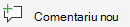
-
Introduceți comentariile, apoi selectați Postare pentru a salva comentariul.
Apare o bulă de comentariu

Pentru a răspunde la un comentariu:
-
Selectați caseta Răspuns și introduceți mesajul.










